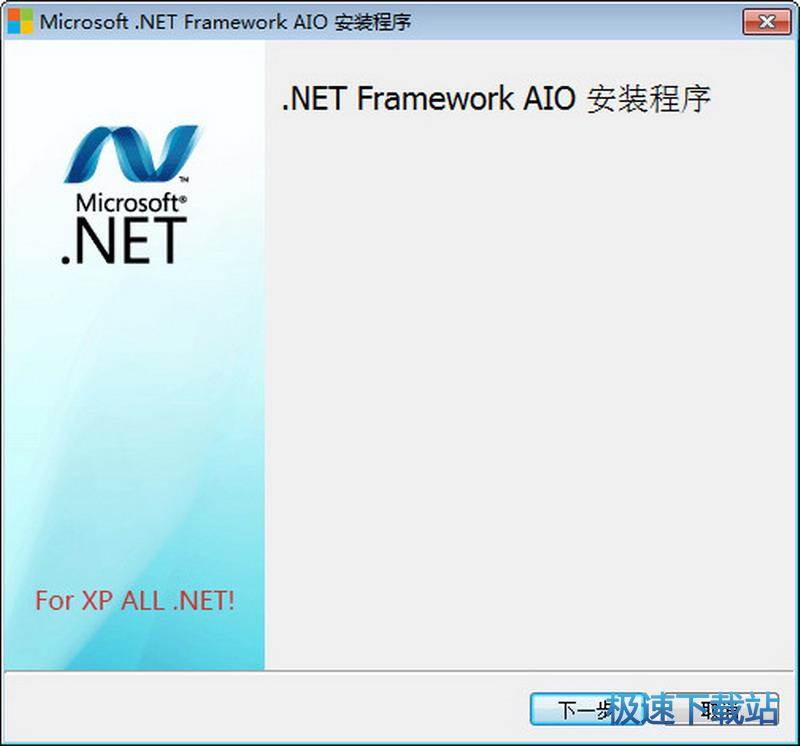win10安装Microsoft NET Framework 图文教程
时间:2017-06-15 14:01:42 作者:琪琪 浏览量:264
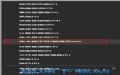
有时候我们在重装win10系统的时候需要win10安装microsoft .net framework,这时候我们要如何给win10安装microsoft .net framework咧?相信有很多朋友都会陷入迷惘之中,但是大家不要担心,系统之家小编就是来帮助大家的,下面就给大家带来win10安装microsoft .net framework方法。
方法一:
验证系统盘下是否存在文件夹 C:\Windows\winsxs
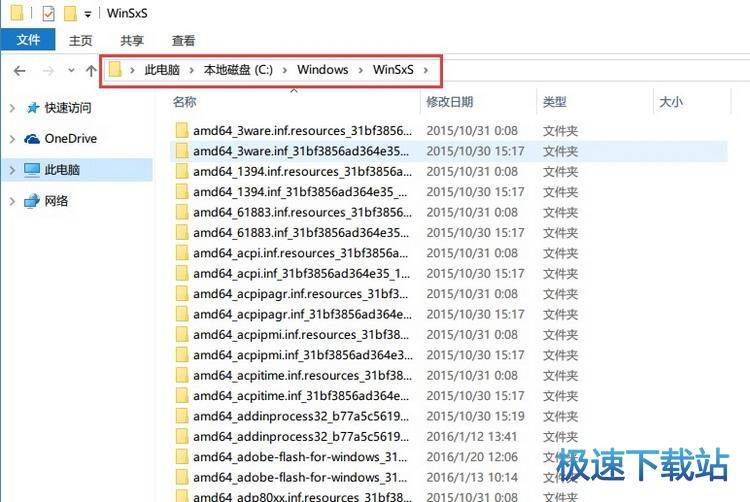
2.右键 左下角“开始”菜单, 点击 命令提示符(管理员)
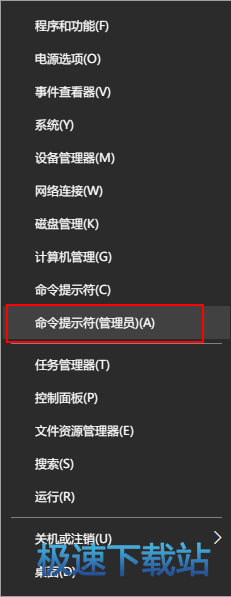
3.在打开的命令提示符里黏贴 dism.exe /online /enable-feature /featurename:NetFX3 /Source:C:\Windows\winsxs 按下回车
4.等待Framework3.5的安装,时间可能会比较久,耐心等候。
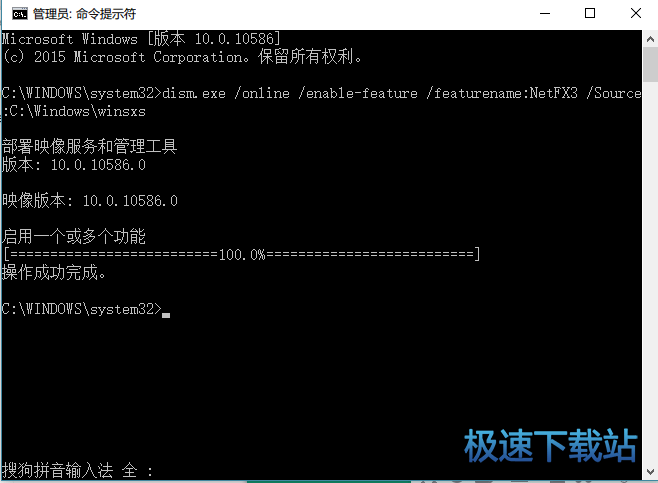
5.待安装完成后,打开“控制面板”,点击“程序”,选择“启用或关闭Windows功能”,勾选“.NET Framework 3.5(包括.NET2.0和3.0)”然后点击确定就行了。
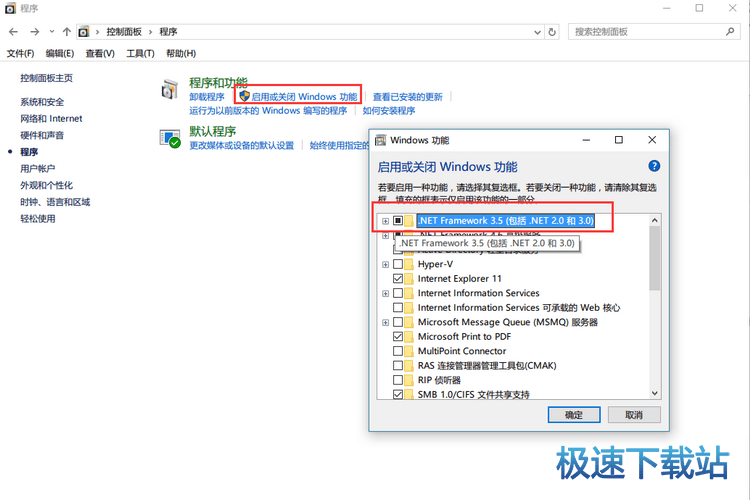
方法二:
下载镜像文件
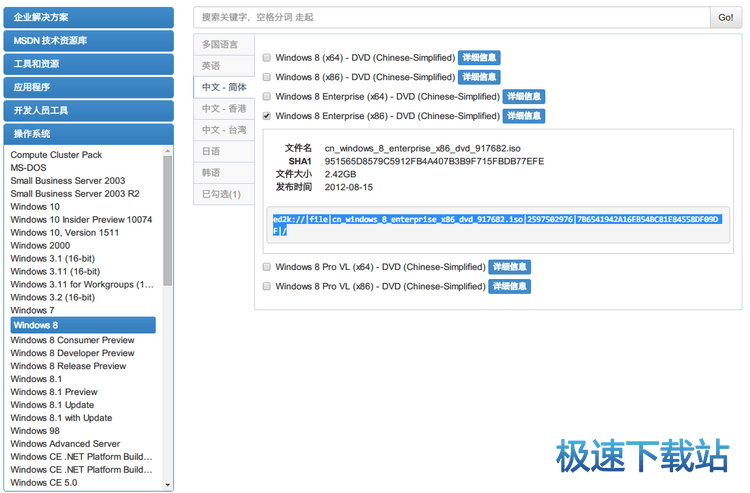
2.右键选择下载好的ISO镜像文件,打开方式选择使用Windows资源管理器打开ISO镜像,系统会自动加载镜像文件
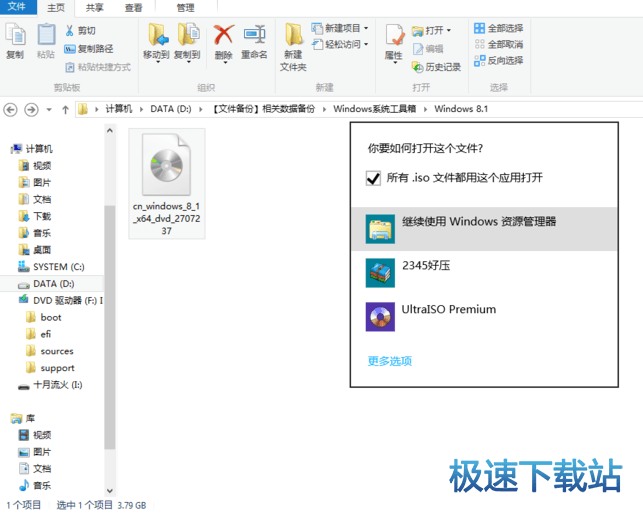
3.待加载完毕后,进入计算机,记下镜像文件加载的盘符,此处我的为F盘
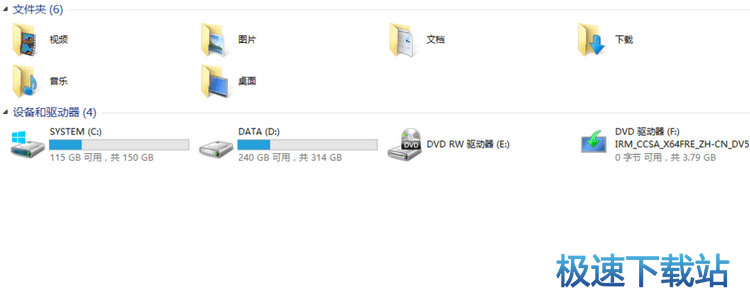
4.右键 左下角“开始”菜单, 点击 命令提示符(管理员)
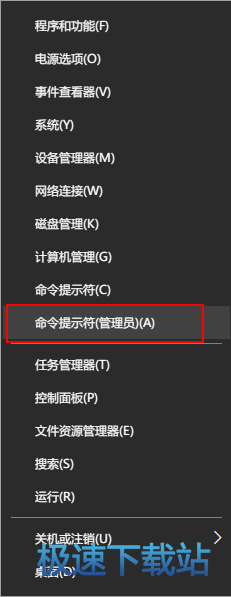
5.在打开的命令提示符粘贴 dism.exe /online /enable-feature /featurename:NetFX3 /Source:F:\sources\sxs
(其中注意F为加载的ISO镜像,盘符不同则输入自己对应的盘符号)
6.按下回车,等待Framework3.5的安装,时间可能会比较久,耐心等候。
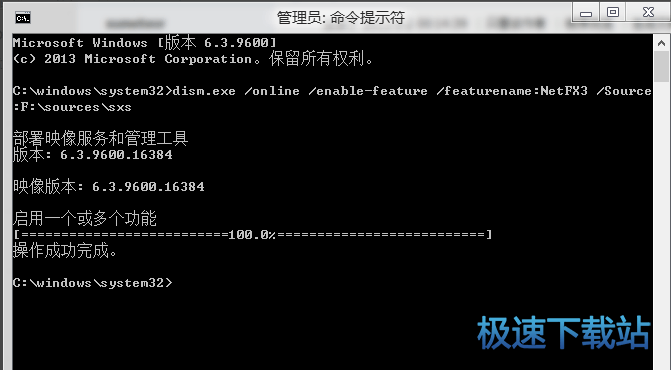
7.待安装完成后,打开“控制面板”,点击“程序”,选择“启用或关闭Windows功能”,勾选“.NET Framework 3.5(包括.NET2.0和3.0)”然后点击确定就行了。
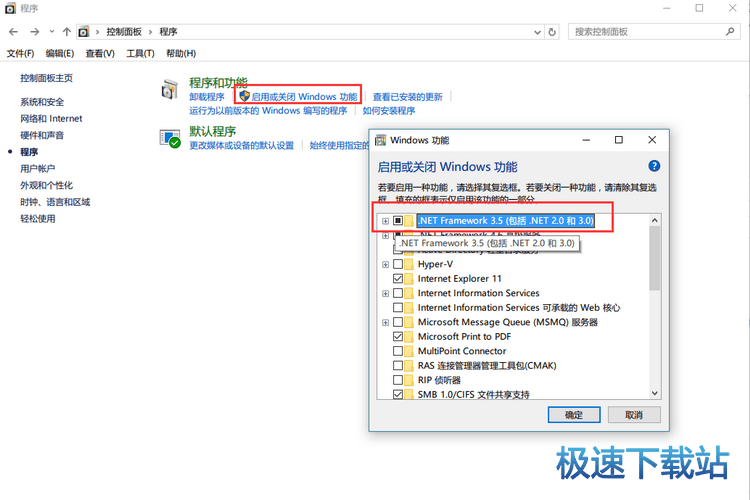
按照win10安装microsoft .net framework方法去操作,我们很快就能给自己的win10安装microsoft .net framework了,从此以后就能跟win10系统双宿双飞,过上幸福快乐的日子了。多的小编也不说了,如果大家想要重装win10系统,那就赶紧去系统之家win10下载吧!
Microsoft .NET Framework AIO 2014.11.13 XP专版
- 软件性质:国外软件
- 授权方式:免费版
- 软件语言:英文
- 软件大小:64524 KB
- 下载次数:4393 次
- 更新时间:2019/4/7 3:14:54
- 运行平台:WinXP...
- 软件描述:微软.NET框架是windows系统稳定运行和游戏必备的环境,xp系统中是没有自... [立即下载]
- 怎么将网易云音乐缓存转换为MP3文件?
- 比特精灵下载BT种子BT电影教程
- 土豆聊天软件Potato Chat中文设置教程
- 怎么注册Potato Chat?土豆聊天注册账号教程...
- 浮云音频降噪软件对MP3降噪处理教程
- 英雄联盟官方助手登陆失败问题解决方法
- 蜜蜂剪辑添加视频特效教程
- 比特彗星下载BT种子电影教程
- 好图看看安装与卸载
- 豪迪QQ群发器发送好友使用方法介绍
- 生意专家教你如何做好短信营销
- 怎么使用有道云笔记APP收藏网页链接?
- 怎么在有道云笔记APP中添加文字笔记
- 怎么移除手机QQ导航栏中的QQ看点按钮?
- 怎么对PDF文档添加文字水印和图片水印?
- 批量向视频添加文字水印和图片水印教程
- APE Player播放APE音乐和转换格式教程
- 360桌面助手整理桌面图标及添加待办事项教程...
- Clavier Plus设置微信电脑版快捷键教程
- 易达精细进销存新增销售记录和商品信息教程...